Hướng dẫn sửa lỗi Error: mysql shutdown unexpectedly | Việt Nét
Error: mysql shutdown unexpectedly là lỗi có thể xảy ra trên Website WordPress nếu bạn sử dụng môi trường phát triển cục bộ, bạn có thể gặp phải các sự cố tương tự như trên server. Trong bài viết này, Việt Nét sẽ hướng dẫn bạn 3 cách khắc phục lỗi “Error: mysql shutdown unexpectedly” với XAMPP
Lỗi Error: MySQL Shutdown Unexpectedly là gì?
Tùy thuộc vào môi trường mà bạn sử dụng, quá trình khắc phục sự cố Error: mysql shutdown unexpectedly có thể khác nhau một chút. Với XAMPP, quá trình này rất đơn giản vì bạn có thể có quyền truy cập vào Control Panel thay vì chỉ dựa vào dòng lệnh.
Như tên của lỗi, đây là thông báo bạn sẽ thấy nếu phần mềm MySQL trên môi trường của bạn tắt hoạt bị ngưng hoạt động đột ngột.
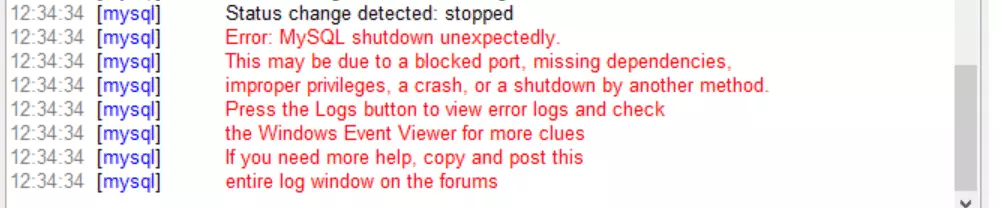
“unexpectedly” ở đây có nghĩa là bạn có thể tắt MySQL database theo cách thủ công tại bất kỳ thời điểm nào. Điều đó cũng xảy ra khi bạn khởi động lại server của mình.
Tuy nhiên, khi phần mềm tắt, website của bạn sẽ không thể kết nối với database của nó. Nói cách khác thì WordPress sẽ ngừng hoạt động.
Như bạn có thể thấy trong ảnh trên, XAMPP cung cấp cho bạn những lời khuyên về cách khắc phục sự cố “Error: mysql shutdown unexpectedly” ngay trong log của nó. Trong phần tiếp theo, chúng tôi sẽ đi vào chi tiết hơn về các cách khác nhau mà bạn có thể sử dụng để khắc phục được sự cố này.
Thông thường, việc sửa lỗi “Error: mysql shutdown unexpectedly” rất nhanh chóng và dễ dàng. Dưới đây là 3 cách khắc phục đơn giản nhất.
3 cách khắc phục lỗi “Error: mysql shutdown unexpectedly”
1. Chạy XAMPP bằng các đặc quyền của quản trị viên
Thông thường, XAMPP tạo ra lỗi khi bạn không thể chạy phần mềm bằng quyền quản trị viên. Điều này là do các thành phần của nó có thể không hoạt động hoặc cấu hình đúng ở các cấp độ quyền thấp hơn.
Nếu bạn không chắc đó có phải là trường hợp của thiết lập của mình hay không, chúng tôi khuyên bạn nên đóng hoàn toàn XAMPP, sau đó khởi động lại môi trường với tư cách là quản trị viên. Để làm như vậy trong Windows, hãy tìm thư mục nơi bạn đã cài đặt XAMPP và định vị file xampp-control. Tiếp theo, nhấp chuột phải vào file đó và chọn Run as administrator:
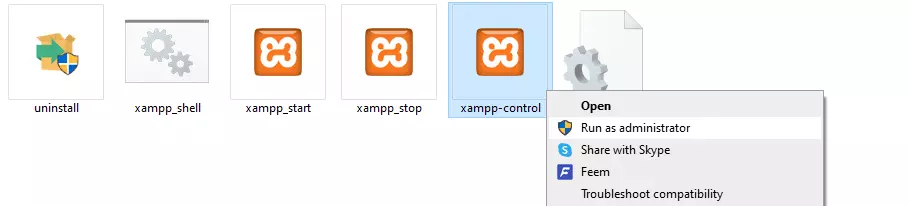
Nếu bạn là người dùng macOS, bạn có thể nhấp chuột phải vào folder, sau đó chọn Get info. Trong cửa sổ bật lên, điều hướng đến phần Sharing & Permissions, nhấp vào biểu tượng ổ khóa và nhập password quản trị viên của bạn. Thay đổi cài đặt quyền Read & Write thành Everyone.
Sau khi XAMPP khởi động và mỗi phần của nó đang chạy, MySQL sẽ hoạt động bình thường trở lại. Điều đó có nghĩa là database của bạn có thể truy cập được.
2. Khôi phục bản sao lưu cơ sở dữ liệu
Nếu việc khởi động lại XAMPP với tư cách quản trị viên vẫn không giải quyết được lỗi “Error: mysql shutdown unexpectedly”, thì bước tiếp theo là hãy khôi phục bản sao lưu của nó. XAMPP tự động tạo bản sao lưu cho phần mềm môi trường của bạn, bạn có thể truy cập phần mềm này trong thư mục mà bạn đã cài đặt nó.
Theo mặc định, các file sao lưu XAMPP MySQL của bạn nằm trong Local Disk> XAMPP> MySQL. Bên trong thư mục đó, bạn sẽ thấy một số thư mục, hai trong số đó được gọi là data và backup.
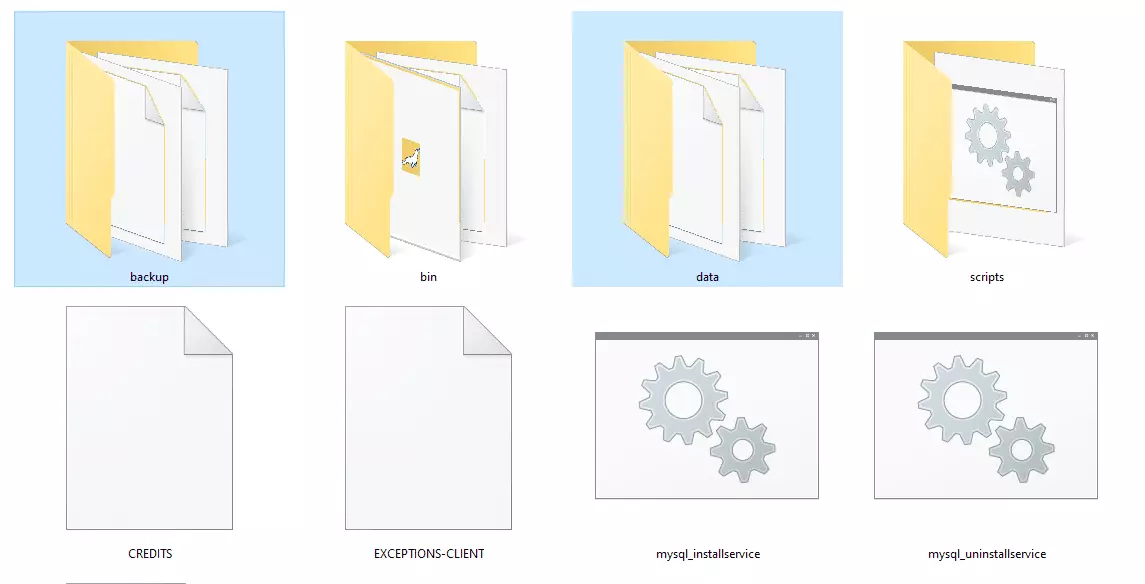
Thư mục data bao gồm tất cả các file mã database của bạn sử dụng. Thư mục backup chứa một bản sao MySQL gần đây của bạn.
Trước khi khôi phục các file sao lưu, hãy sử dụng XAMPP Control Panel của bạn để dừng phần mềm MySQL. Bạn có thể làm điều đó bằng cách nhấp vào nút Stop ở bên phải của tùy chọn MySQL trên menu chính:
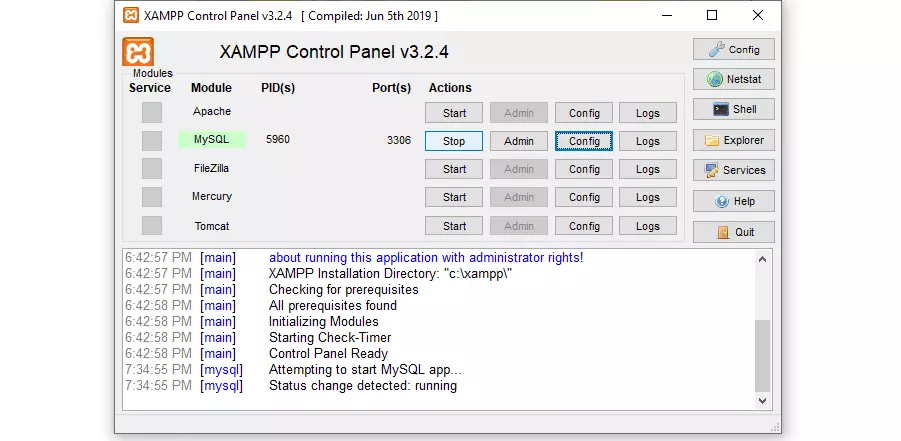
Khi bạn dừng MySQL, hãy quay lại thư mục XAMPP của bạn. Để khôi phục bản sao lưu MySQL, hãy thay đổi tên của thư mục data thành bất kỳ tên nào khác, chẳng hạn như data-old. Sau đó đổi tên thư mục backup thành data.
Để an toàn, bạn nên giữ thư mục data-old cho đến khi mọi thứ hoạt động bình thường. Ở giai đoạn này, bạn có thể quay lại XAMPP control panel để khởi động lại MySQL. Và hãy kiểm tra xem lỗi “Error: mysql shutdown unexpectedly” đã được khắc phục hay chưa.
3. Thay đổi port MySQL
Một trong những nguyên nhân phổ biến nhất của lỗi “Error: mysql shutdown unexpectedly” là một phần mềm khác đang sử dụng port được gán cho MySQL. Theo mặc định, port đó thường là 3306. Để chắc chắn, bạn có thể chọn Netstat từ Control Panel của XAMPP ngay phía trên Shell:

Netstat là một công cụ dòng lệnh có thể hiển thị cho bạn các kết nối đang hoạt động trên mạng của bạn, bao gồm cả port đang được sử dụng. Sau khi khởi chạy Netstat, bạn sẽ có thể thấy port nào mà mỗi công cụ của bạn đang sử dụng, bao gồm cả MySQL.
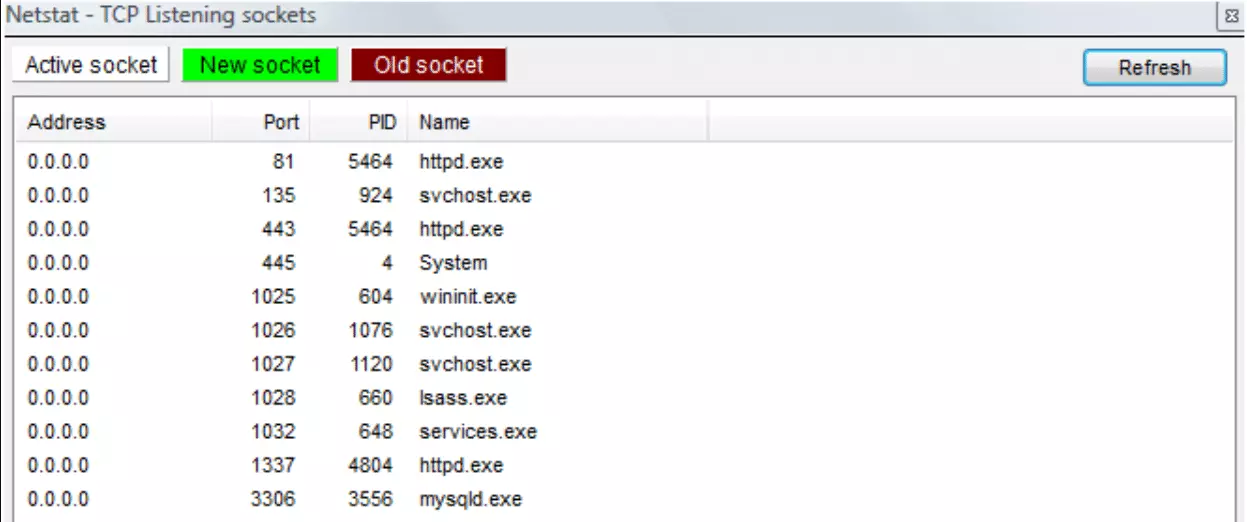
Nếu xung đột với port đó gây ra lỗi “Error: mysql shutdown unexpectedly”, việc khôi phục bản sao lưu hoặc chạy MySQL với đặc quyền của quản trị viên sẽ không tạo ra sự khác biệt. Cách duy nhất để giải quyết vấn đề này là thay đổi port mà MySQL sử dụng. Nhờ Netstat, bạn có thể biết port đó là gì và port nào khác đang được sử dụng.
Để làm như vậy, hãy tiếp tục và dừng dịch vụ, sử dụng quy trình tương tự mà chúng tôi đã chỉ cho bạn trong phần trước. Tiếp theo, nhấp vào nút Config bên cạnh menu chính của MySQL trên XAMPP, rồi chọn my.ini:
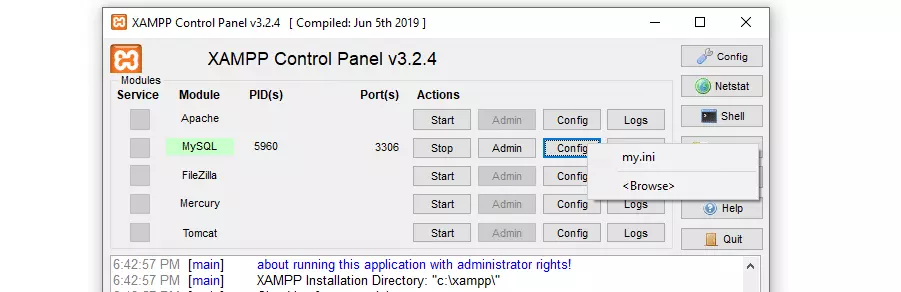
File my.ini chứa cài đặt cấu hình MySQL. Sau khi bạn nhấp vào nó, XAMPP sẽ mở file bằng trình soạn thảo văn bản mặc định của bạn. Khi bạn đã vào, hãy tìm dòng ghi Port, dòng này chỉ định số port mà MySQL sử dụng.
Tại đây, bạn có thể thay đổi số port đó thành một tùy chọn khác mà bạn biết các chương trình khác không sử dụng. Trong hầu hết các trường hợp, chúng tôi khuyên bạn nên sử dụng 3307, sẽ có sẵn. Lưu các thay đổi của bạn và đóng file my.ini.
Sau đó, bạn có thể sử dụng XAMPP Control Panel để khởi động lại MySQL. Hy vọng rằng bạn sẽ khắc phục được lỗi Error: mysql shutdown unexpectedly với phương pháp này. Nếu vì lý do nào đó, XAMPP không thể kết nối với database của bạn bằng port mới mà bạn đã đặt, nó sẽ cho biết bạn thông qua log của control panel. Trong trường hợp đó, bạn có thể thử sử dụng một port khác để thay thế.
Lời kết
Nếu bạn sử dụng XAMPP để chạy WordPress cục bộ, đôi khi bạn có thể gặp phải lỗi với cấu hình server của mình. Một trong những vấn đề phổ biến nhất là lỗi “Error: mysql shutdown unexpectedly”.Hy vọng bài viết này giúp bạn có thêm nhiều kiến thức bổ ích mới cũng như giúp bạn sửa lỗi này nhanh chóng, chúc bạn thành công!
Ngoài ra, khi sử dụng dịch vụ VPS và Hosting, quý khách sẽ được tặng bộ Theme & Plugin WordPress bản quyền trị giá đến 800$/năm. Đăng ký dùng thử ngay và Việt Nét sẽ hoàn tiền 100% nếu quý khách không hài lòng với chất lượng sản phẩm, dịch vụ! Nếu bạn có thắc mắc hay có vấn đề cần hỗ trợ, bạn có thể liên hệ trực tiếp với Việt Nét thông qua các kênh sau:















































 Nhận báo giá
Nhận báo giá